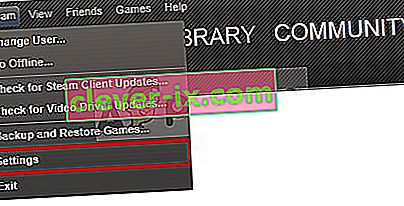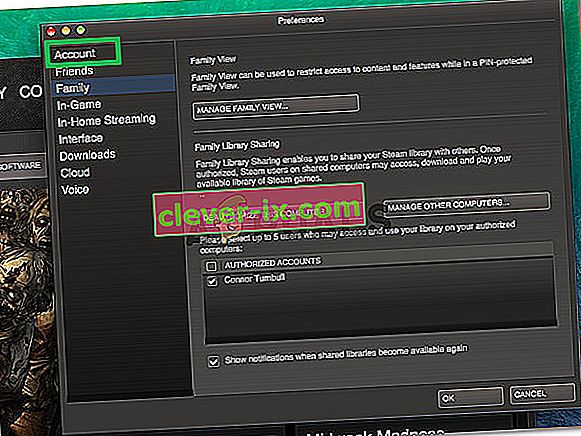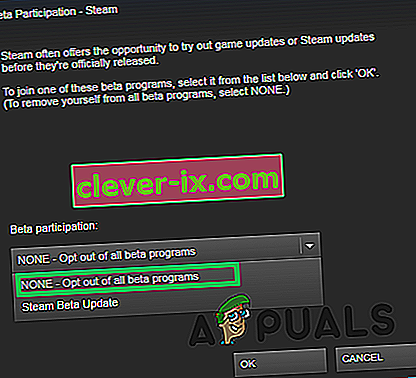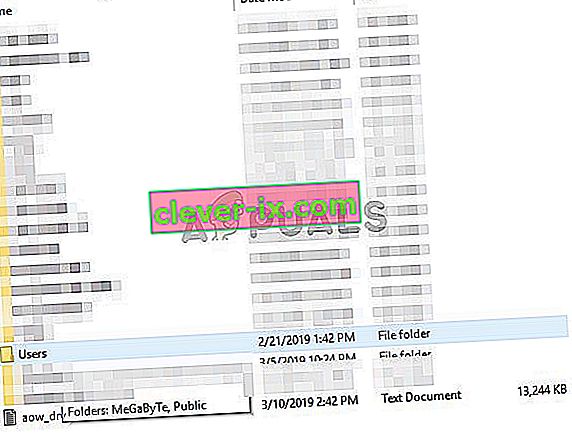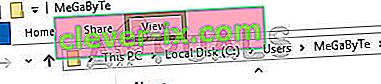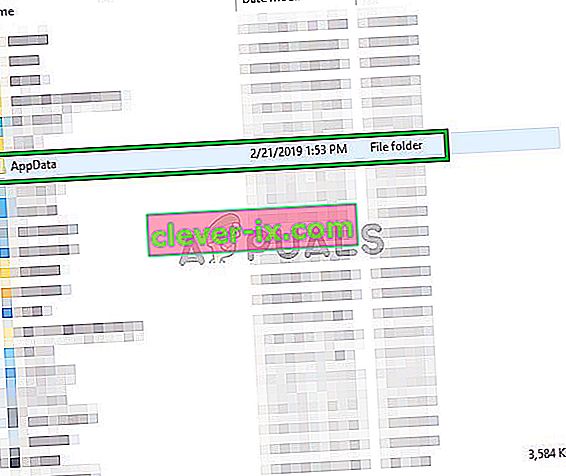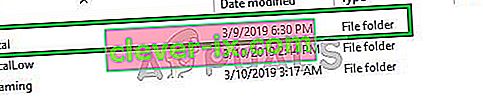Steam ist eine digitale Vertriebsplattform, die von der Valve Corporation für den Kauf und das Spielen von Videospielen entwickelt wurde. Steam bietet DRM (Digital Rights Management), Matchmaking-Server, Video-Streaming und soziale Netzwerkdienste. Steam bietet dem Benutzer die Installation und automatische Aktualisierung von Spielen sowie Community-Funktionen wie Freundeslisten und Gruppen, Cloud-Speicher sowie Sprach- und Chat-Funktionen im Spiel.

In letzter Zeit sind jedoch viele Berichte eingegangen, wonach die „Freundesliste“ nicht verfügbar ist, obwohl eine Internetverbindung hergestellt und das Konto angemeldet ist. Dieser Fehler bleibt trotz mehrmaliger Aktualisierung des Fensters bestehen. In diesem Artikel werden wir Sie über einige der Gründe für diesen Fehler informieren und Ihnen praktikable Lösungen anbieten, um eine vollständige Beseitigung des Problems sicherzustellen.
Was führt dazu, dass das Freundesnetzwerk in Steam nicht erreichbar ist?
Es gibt keinen bestimmten Grund, warum dieser Fehler auftreten kann, aber unseren Berichten zufolge sind einige der Gründe, warum dieser Fehler ausgelöst wird, folgende:
- Beta-Modus: Manchmal führt der Steam-Client zum Testen neuer Funktionen Beta-Versionen der Anwendung aus, und in diesen Versionen gibt es normalerweise einige Fehler. Ein solcher Fehler wurde im Steam Chat Beta-Modus gefunden.
- Cache: Normalerweise speichern Anwendungen temporäre Dateien auf Ihrem System, um die Ladezeiten zu verkürzen und die Funktionalität zu erhöhen. Steam macht dasselbe, aber im Laufe der Zeit kann dieser Cache beschädigt werden und Probleme mit der Anwendung verursachen.
Nachdem Sie ein grundlegendes Verständnis für die Art des Problems haben, werden wir uns den Lösungen zuwenden.
Lösung 1: Deaktivieren des Beta-Modus
Manchmal führt der Steam-Client zum Testen neuer Funktionen Beta-Versionen der Anwendung ein, und in diesen Versionen gibt es normalerweise einige Fehler. Ein solcher Fehler wurde im Steam Chat Beta-Modus gefunden. Steam bietet Benutzern auch die Möglichkeit, den Beta-Modus zu deaktivieren. Dafür:
- Öffnen Sie Steam und melden Sie sich in Ihrem Konto an
- Wählen Sie oben links „ Steam “ und klicken Sie auf Einstellungen
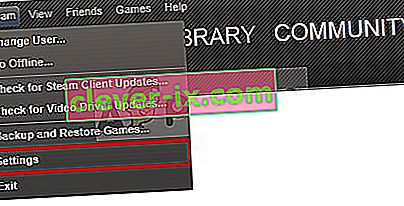
- Klicken Sie in den Kontoeinstellungen unter der Überschrift Beta-Teilnahme auf die Option " Ändern " .
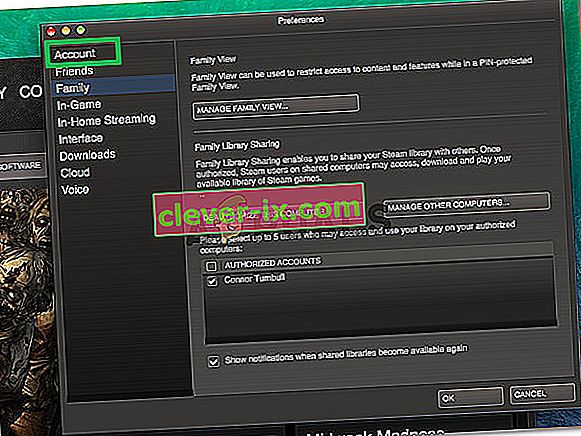
- Klicken Sie auf die Dropdown-Liste und wählen Sie die Option " Keine Deaktivierung aller Beta-Programme "
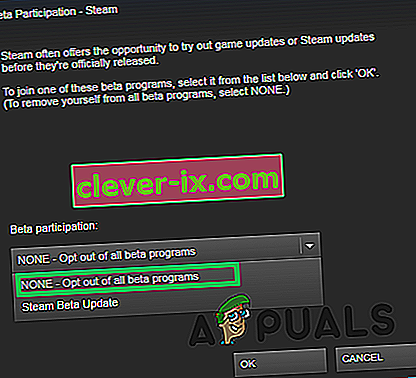
- Dadurch werden Sie von den Beta-Versionen des Clients ausgeschlossen und Sie erhalten keine Beta-Updates mehr.
- Versuchen Sie nun, auf Ihre Freundesliste zuzugreifen und zu überprüfen, ob sie funktioniert.
Lösung 2: Löschen des Steam-Cache
Normalerweise speichern Anwendungen temporäre Dateien auf Ihrem System, um die Ladezeiten zu verkürzen und die Funktionalität zu erhöhen. Steam macht dasselbe, aber im Laufe der Zeit kann dieser Cache beschädigt werden und Probleme mit der Anwendung verursachen. Daher werden wir in diesem Schritt den Cache der Anwendung löschen. Für welche:
- Öffnen Sie den " Datei-Explorer " und navigieren Sie zu der Partition, auf der Windows installiert ist.
- Öffnen Sie den Ordner " Benutzer "
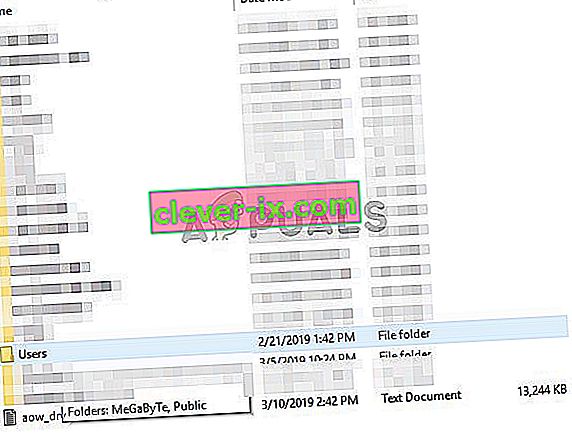
- Öffnen Sie den Ordner mit dem Benutzernamen , den Sie verwendet log in auf dem Computer .

- Klicken Sie im Ordner "Benutzername " oben auf die Registerkarte " Ansicht "
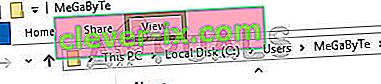
- Stellen Sie sicher, dass das Kontrollkästchen " Versteckte Objekte " aktiviert ist

- Öffnen Sie nun den Ordner „ AppData “
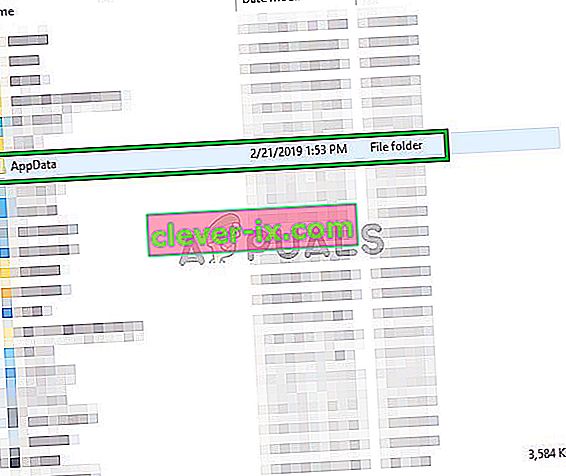
- Öffnen Sie den Ordner " Local " und löschen Sie den darin enthaltenen Ordner " Steam "
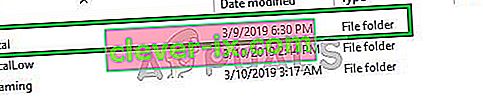
- Öffnen Sie auf ähnliche Weise den Roaming- Ordner und löschen Sie den darin enthaltenen " Steam " -Ordner
- Dadurch wird der Steam- Cache gelöscht und die Anwendung ersetzt ihn automatisch durch den neuen .